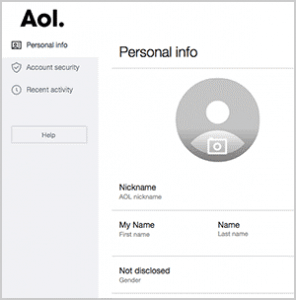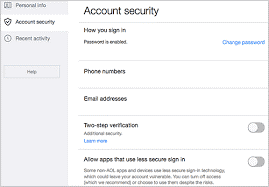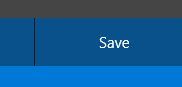Cómo: Todos los pasos clave para editar mi perfil de AOL
Para solucionar varios problemas de PC, recomendamos la herramienta de reparación de PC Restoro: este software reparará errores comunes de la computadora, lo protegerá de la pérdida de archivos, malware, fallas de hardware y optimizará su PC para obtener el máximo rendimiento. Solucione problemas de PC y elimine virus ahora en 3 sencillos pasos:
- Descargue la herramienta de reparación de PC Restoro que viene con tecnologías patentadas (patente disponible aquí ).
- Haga clic en Iniciar escaneo para encontrar problemas de Windows que podrían estar causando problemas en la PC.
- Haga clic en Reparar todo para solucionar problemas que afectan la seguridad y el rendimiento de su computadora
- Restoro ha sido descargado por 662,786 lectores este mes.
Su cuenta de AOL es una herramienta importante cuando se trata de trabajo y carrera, y desea tener el perfil más atractivo posible. En caso de que se esté preguntando sobre los pasos para editar mi perfil de AOL, los hemos enumerado. Puede cambiar fácilmente su perfil de AOL si necesita una actualización o si se dio cuenta de que cometió un error.
Pasos para editar mi perfil de AOL
En realidad, es bastante fácil cambiar su perfil en AOL. Veamos los pasos para hacerlo. Pero primero, debe iniciar sesión en su cuenta en AOL.
Ir a la configuración
Una vez que haya iniciado sesión, haga clic en el botón “Opciones” que se encuentra en la esquina superior derecha de su pantalla. Y luego elija la opción “Configuración de correo”.
Cambiar su información personal
En Configuración de correo, encontrará tres opciones, y la primera es “Información personal”. En esta página puede cambiar su apodo, nombre, apellido y género. Y tiene la opción de no revelar su género, aunque es absolutamente necesario que complete la información de su nombre.
Modifica la seguridad de tu cuenta
Una vez que haya modificado su información personal, puede pasar a la siguiente pestaña que es “Seguridad de la cuenta”. En esta página puede cambiar su contraseña a algo más seguro y difícil de adivinar por otras personas. También tiene la opción de actualizar su número de teléfono y tiene la vista de su dirección de correo electrónico. Aquí puede cambiar su proceso de verificación y tener la opción de permitir o no permitir aplicaciones que ofrecen baja seguridad al iniciar sesión.
Guarde los cambios de su perfil
Ahora que ha terminado de actualizar su información personal y sus opciones de seguridad, debe guardar sus cambios. Simplemente haga clic en el botón Guardar y espere a que se complete el guardado, y luego estará listo para comenzar.
Cambiar mi foto de perfil de AOL
Si actualizar su información no es suficiente, puede cambiar su foto antes de cerrar la configuración de correo.
Requisitos de la foto
Antes de cargar una nueva foto, primero debe conocer los requisitos de la foto. AOL no acepta todo tipo de fotografías. Solo puede cargar la foto en los siguientes requisitos de imagen:
- Tamaño máximo de archivo de imagen de 5 MB
- Formato de archivo de .jpg, .jpeg o .png
- Tamaño de resolución de imagen de 192 x 192 min
Haga clic en su sección de fotos
Una parte clave de la edición de mi perfil de AOL es cambiar la foto. Para cambiar tu foto,
- Haga clic en la configuración de correo
- Vaya a la sección de información personal. Encontrará un círculo de imagen de la cámara si aún no hay una foto. O puede ver su propia imagen si ya ha subido una foto.
- Haga clic en esa opción de foto
- Sube tu nueva foto.
Solo asegúrese de seguir los requisitos exactos para una imagen antes de cargarla. Elija una foto suya reciente, aunque también puede cargar una imagen de un paisaje, un animal o cualquier otra cosa que desee. Pero absténgase de usar la foto de otra persona.
Una vez que haya cargado su nueva foto en su perfil de AOL, puede editar la imagen simplemente girándola o recortándola a su gusto.
Y luego, el último paso es guardar los cambios. Cierre la sesión de su cuenta y vuelva a iniciarla para comprobar si los nuevos cambios entraron en vigor.
Nota: Es posible que se le solicite que ingrese la respuesta a su Pregunta de seguridad de la cuenta. Esto podría suceder una vez que intente cambiar su nombre de perfil o cambiar su foto de perfil.